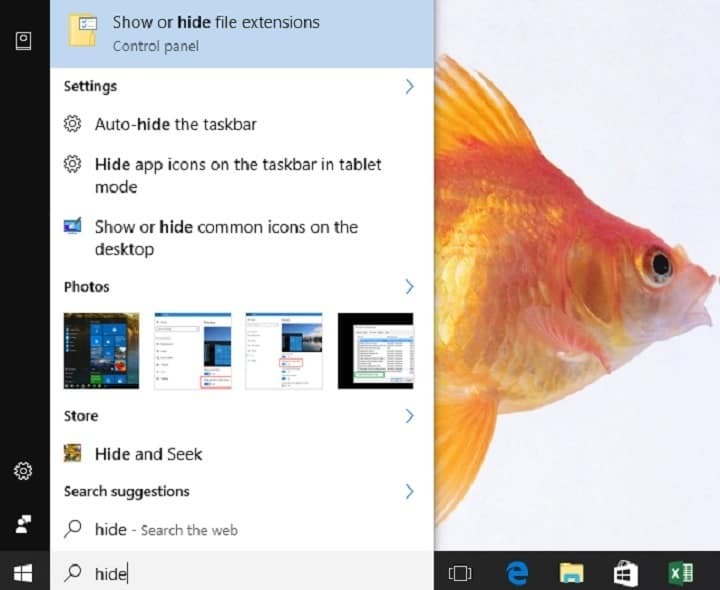Denne programvaren vil holde driverne dine i gang, og dermed beskytte deg mot vanlige datamaskinfeil og maskinvarefeil. Sjekk alle driverne dine nå i 3 enkle trinn:
- Last ned DriverFix (bekreftet nedlastningsfil).
- Klikk Start søk for å finne alle problematiske drivere.
- Klikk Oppdater drivere for å få nye versjoner og unngå systemfeil.
- DriverFix er lastet ned av 0 lesere denne måneden.
Devil May Cry 5 har vært ute i noen dager nå, og plassert deg i skoene til vår favoritt demonjeger, Dante. Men ingen lansering kan være virkelig feilfri, med noen feil her og der.
Vi vil ikke la det ødelegge moroa, så her er en liste over noen rettelser for de hyppigst rapporterte problemene i Devil May Cry 5.
Fremgangsmåte for å fikse Devil May Cry 5-feil
1. Dekk FPS
Denne metoden adresserer problemene knyttet til rammedråper og pigger.
- nedlasting RivaTuner Statistics Server, installer den på ønsket sted
- Kjør den og skriv inn FPS-hetten. Det burde løse problemet.
2. Forhindre at DMC 5 krasjer ofte
Denne metoden fungerer for berøringsaktiverte skjermer.
- Åpne Windows Task Manager og klikk på Services-delen;
- Finn prosessen "TabletInputService" og deaktiver den.
Hvis du kjører spillet på vanlige datamaskiner, kan du rense maskinen. Bare slå av unødvendige apper og programmer, og start deretter spillet på nytt.
3. Hvordan fikse Devil May Cry 5 stamming
Denne metoden er brukervennlig, men det anbefales å lage sikkerhetskopifiler.
- Finn spillmappen din i “Steam / steamapps / common / DMC5”;
- Bla til du har funnet “dmc5config.ini” og åpne den med et tekstredigeringsprogram du har, og husk å lage en sikkerhetskopi av denne filen.
- Du må redigere følgende seksjoner “Capability = DirectX12 to Capability = DirectX11” og “TargetPlatform = DirectX12 to TargetPlatform = DirectX11”;
- Lagre endringer.
4. Løs problemer med Devil May Cry 5 på svart skjerm
Svarte skjermer er en relativt vanlig forekomst i spill, men det hindrer oss ikke i å hjelpe deg.
- Start spillet ditt;
- Trykk “ALT + ENTER” for å få spillet til å gå i vindusmodus;
- Få tilgang til videoinnstillinger i spillet og juster oppløsningen til skjermoppløsningen;
- Lagre endringer, du kan nå spille spillet i fullskjermmodus.
Hvis problemet vedvarer, kan du bruke flere feilsøkingsløsninger, inkludert de som er oppført i disse håndbøkene:
- 3 enkle trinn for å løse problemer med svart skjerm i Windows 8.1, 10
- Løs Black Screen of Death på bærbare datamaskiner på bare to minutter
5. Løs lydsynkroniseringsproblemer på Nvidia
Det har vært noen tilfeller der lyden ikke synkroniseres ordentlig i kuttescener. Men dette kan hjelpe deg.
- Åpne Nvidia Control Panel og velg “Manage 3D Settings”;
- Klikk på Programinnstillinger og velg spillet fra listen;
- Sett Vertical Sync til “Fast” og lagre innstillingene.
6. Cutscene Black Screen Fix
Denne løsningen ligner på Stutter Fix.
- Få tilgang til DMC5-spillkatalogen din i “Steam / steamapps / common / Devil May Cry 5”;
- Åpne filen "dmc5config.ini" og søk etter denne linjen "UseVendorExtension = Enable" og endre den til "UseVendorExtension = Disable";
- Lagre endringene.
Vi håper disse løsningene var til hjelp for deg, i mellomtiden samlet vi en liste over vanlige feil og feil rapportert av spillere så langt.
Hvordan har DMC5-opplevelsen din vært så langt? Gi oss beskjed i kommentarene nedenfor.
RELATERTE HISTORIER FOR Å KONTROLLERE:
- Slik løser du problemer med Game DVR på Windows 10
- Hvordan fikse ødelagte spillbesparelser på PC
- Fix: Spilllyd slutter å fungere i Windows 10